Lär dig hur du konverterar Excel till PDF online med Python SDK. Spara XLS till PDF.

Konvertera Excel till PDF | XLS till PDF konvertering API
I den här artikeln kommer vi att diskutera detaljerna om hur man konverterar Excel till PDF med Python SDK. Vi använder Excel-kalkylblad för att lagra, organisera och spåra datamängder. Det används av revisorer, dataanalytiker och andra proffs. Men för att kunna se dessa filer behöver vi en specifik applikation som MS Excel, OpenOffice Calc, etc. Men om vi sparar Excel till PDF kan den ses på vilken plattform och vilken enhet som helst.
- API för konvertering av Excel till PDF
- Konvertera Excel till PDF i Python
- XLS till PDF med hjälp av cURL-kommandon
API för konvertering av Excel till PDF
Aspose.Cells Cloud är REST API som erbjuder möjligheter att skapa, redigera och omvandla Excel-filer till PDF och andra format som stöds. För att använda dessa funktioner i Python-applikationen, försök att använda Aspose.Cells Cloud SDK for Python. Använd följande kommando i konsolen för att installera SDK:n:
pip install asposecellscloud
Nästa steg är att skapa ett Aspose Cloud-konto och skaffa klientuppgifter. Dessa referenser är nödvändiga för att ansluta till molntjänster samt för att komma åt dokument från molnlagring.
Konvertera Excel till PDF i Python
Följ stegen nedan för att konvertera Excel till PDF-format med ett Python-kodavsnitt.
- Skapa ett objekt av CellsApi med hjälp av klientuppgifter
- Skapa ett strängobjekt som anger utdataformat som PDF
- Anropa metoden cellsworkbookgetworkbook(…) för att konvertera Excel till PDF
# För fler kodexempel, besök https://github.com/aspose-cells-cloud/aspose-cells-cloud-python
def Excel2CSV():
try:
client_secret = "1c9379bb7d701c26cc87e741a29987bb"
client_id = "bbf94a2c-6d7e-4020-b4d2-b9809741374e"
# initiera CellsApi-instans
cellsApi = asposecellscloud.CellsApi(client_id,client_secret)
# mata in Excel-arbetsbok
input_file = "Book1.xlsx"
# resulterande format
format = "PDF"
# resulterande filnamn
output = "Converted.pdf"
# anropa API:et för att initiera konverteringsoperationen
response = cellsApi.cells_workbook_get_workbook(name = input_file, format=format, out_path=output)
# skriv ut svarskoden i konsolen
print(response)
except ApiException as e:
print("Exception while calling CellsApi: {0}".format(e))
print("Code:" + str(e.code))
print("Message:" + e.message)
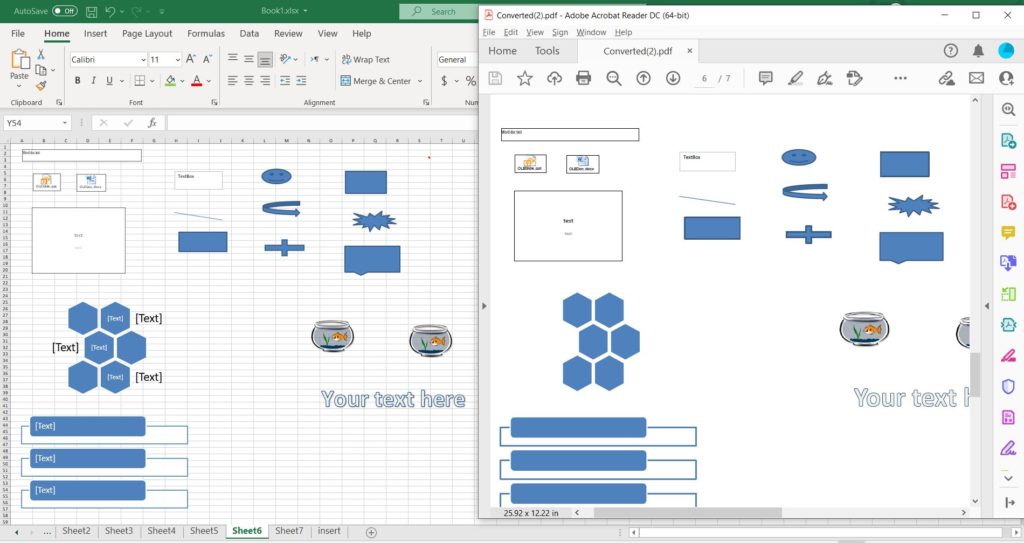
Bild 1:- Förhandsgranskning av konvertering från Excel till PDF.
Exempelfilerna som används i exemplet ovan kan laddas ner från Book1.xlsx och Converted.pdf.
XLS till PDF med hjälp av cURL-kommandon
REST API:erna kan lätt nås via cURL-kommandon på vilken plattform som helst. Eftersom Aspose.Cells Cloud är utvecklat på REST-arkitektur, så kan vi även utföra XLS till PDF-konvertering med hjälp av cURL-kommandon. Så först måste vi generera en JWT-åtkomsttoken baserat på klientuppgifter. Vänligen kör följande kommando:
curl -v "https://api.aspose.cloud/connect/token" \
-X POST \
-d "grant_type=client_credentials&client_id=bbf94a2c-6d7e-4020-b4d2-b9809741374e&client_secret=1c9379bb7d701c26cc87e741a29987bb" \
-H "Content-Type: application/x-www-form-urlencoded" \
-H "Accept: application/json"
Nu måste vi köra följande kommando för att konvertera xls till pdf online.
curl -v -X GET "https://api.aspose.cloud/v3.0/cells/Book1.xlsx?format=PDF&isAutoFit=true&onlySaveTable=false&outPath=Converted.pdf&checkExcelRestriction=true" \
-H "accept: application/json" \
-H "authorization: Bearer <JWT Token>" \
-d{}
Slutsats
I den här bloggen har vi diskuterat stegen för att konvertera Excel till PDF med Python-kodavsnitt. Samtidigt har vi utforskat alternativen för att spara Excel till PDF med hjälp av cURL-kommandon. Den fullständiga källkoden för Python SDK kan laddas ner från GitHub. Vi rekommenderar också att du utforskar Programmers Guide för att lära dig mer om andra spännande funktioner.
Om du har någon relaterad fråga eller om du stöter på några problem när du använder våra API:er är du välkommen att kontakta oss via Free Technical Support Forum.
relaterade artiklar
Det rekommenderas starkt att besöka följande länkar för att lära dig mer om